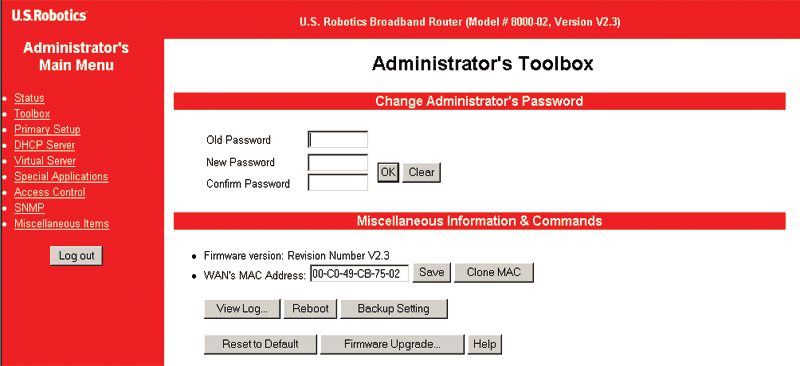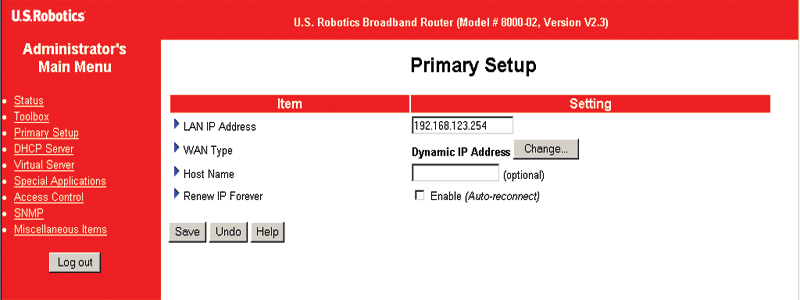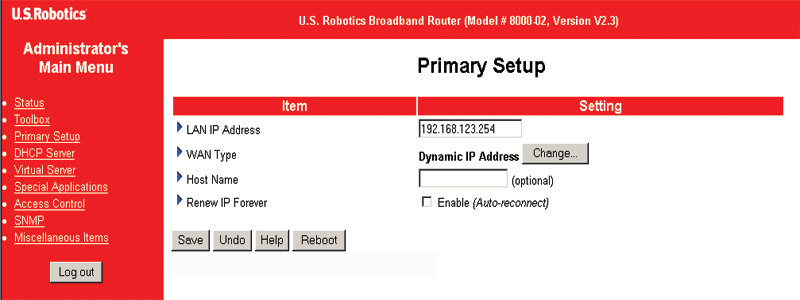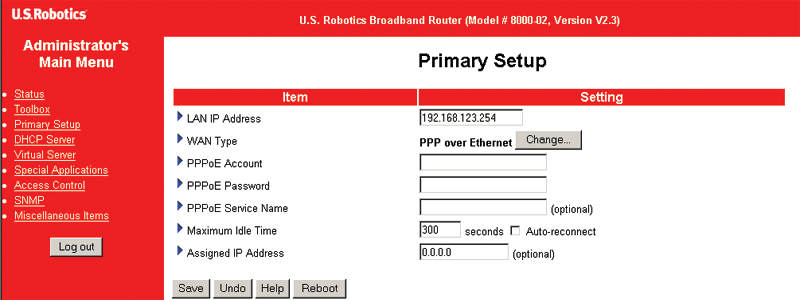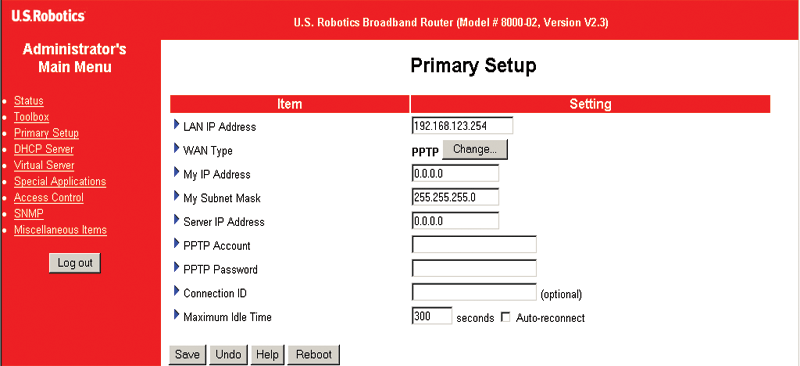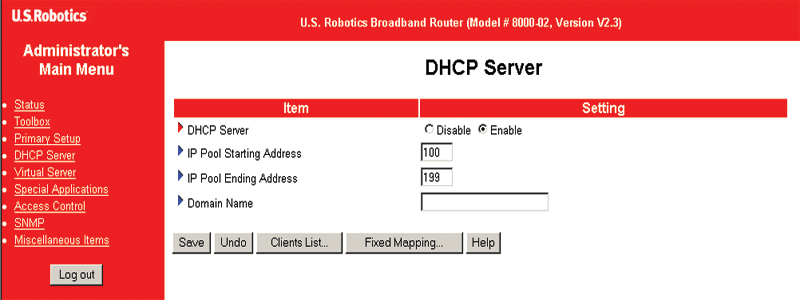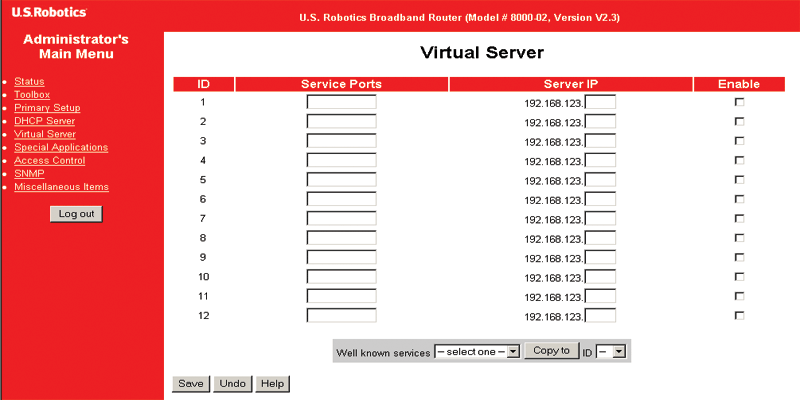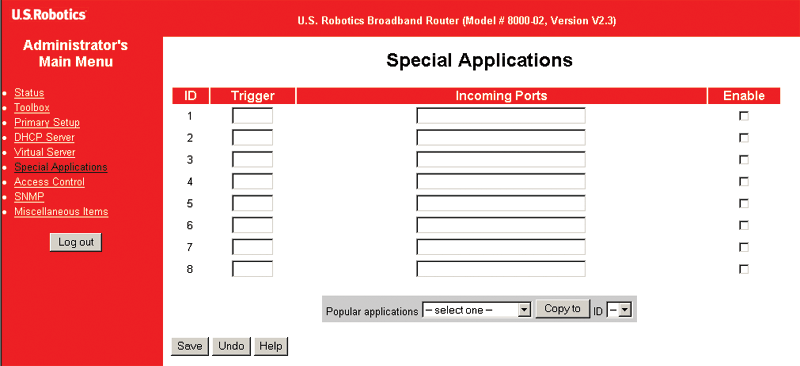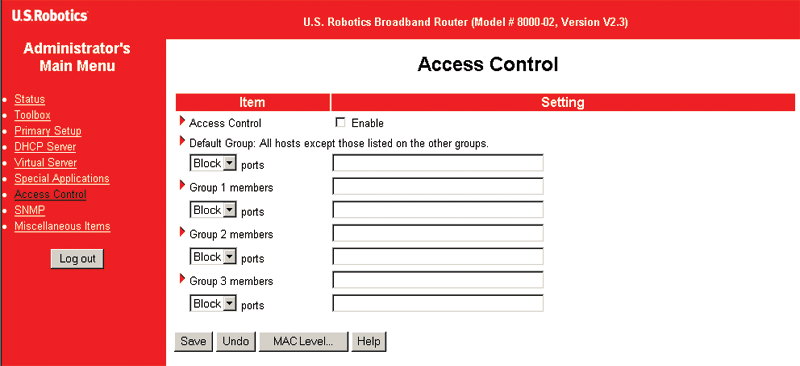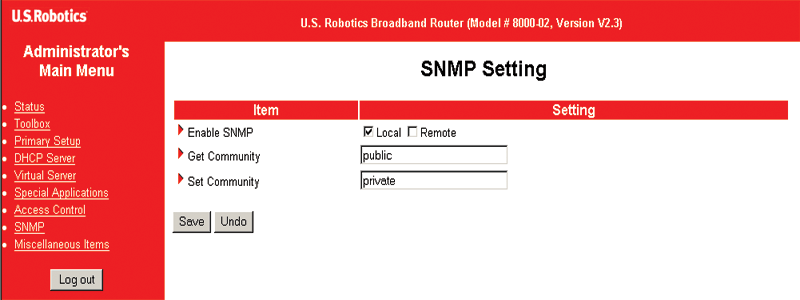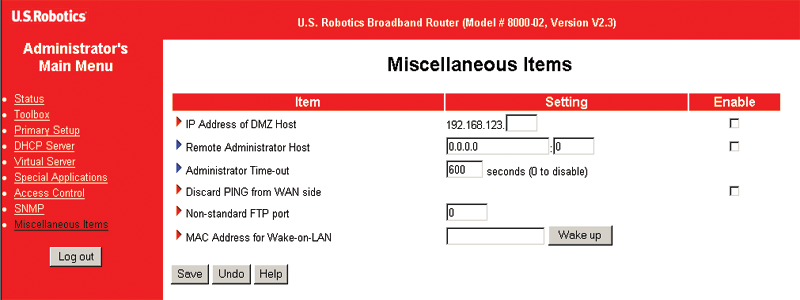Sommaire :
Configuration du routeur 4-Port Broadband Router >
Guide de l'utilisateur du Broadband Router (Windows 95, 98, 2000, NT, Me, XP et Macintosh)
Configuration du routeur 4-Port Broadband Router
L'utilitaire de configuration Web permet de modifier les paramètres du routeur 4-Port Broadband Router. Vous trouverez ci-dessous une brève description de ces paramètres.
Démarrage et connexion
Ouvrez un navigateur Internet et saisissez l'adresse IP du routeur 4-Port Broadband Router. Voici son adresse IP par défaut :
Une fois la connexion établie, l'interface utilisateur Web de l'utilitaire de configuration s'affiche. Il n'existe pas de mot de passe par défaut pour le routeur 4-Port Broadband Router, il vous suffit donc de cliquer sur Log in.
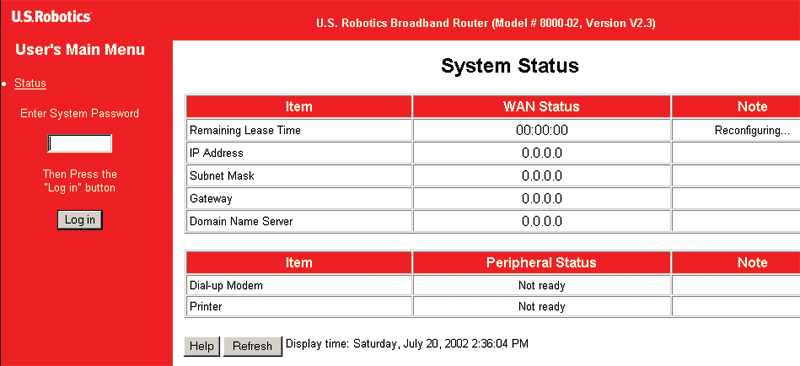
Neuf menus sont disponibles pour le routeur 4-Port Broadband Router : Status (Statut), Toolbox (Boîte à outils), Primary Setup (Configuration principale), DHCP Server (Serveur DHCP), Virtual Server (Serveur virtuel), Special Applications (Applications spéciales), Access Control (Contrôle d'accès), SNMP et Miscellaneous Items (Divers).
Remarque : après avoir apporté des changements aux options de configuration ou aux paramètres de sécurité du routeur 4-Port Broadband Router, cliquez sur Save (Enregistrer) pour sauvegarder et activer vos changements.
Status (Statut)
Ce menu permet de voir le statut actuel du routeur 4-Port Broadband Router. Les informations correspondant à votre connexion au réseau étendu WAN (Wide Area Network) sont indiquées dans la colonne Item (Elément).
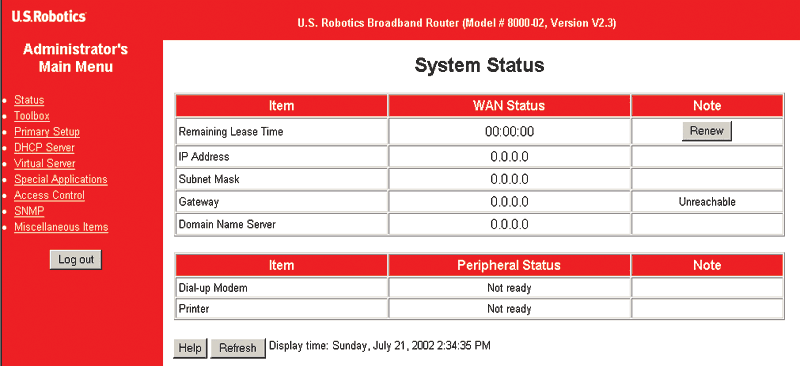
Item (Elément)
Voici les informations que vous pouvez voir si vous avez sélectionné Dynamic IP Address (Adresse IP dynamique) ou Dynamic IP Address with Road Runner Session Management (Gestion d'adresse IP dynamique avec Road Runner) en tant que type de WAN :
- Remaining Lease Time (Durée de bail restante)
- IP Address (Adresse IP)
- Subnet Mask (Masque de sous-réseau)
- Gateway (Passerelle)
- Domain Name Server (DNS - Serveur de nom de domaine)
- Dial-up Modem (Modem analogique)
- Printer (Imprimante)
Ces informations peuvent être légèrement différentes selon le type de WAN choisi.
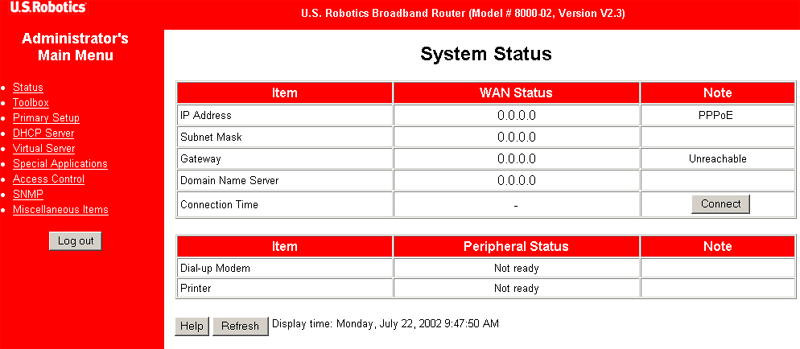
Voici les informations qui s'affichent si vous avez sélectionné PPP over Ethernet, PPTP ou Dial-up Network (Accès réseau à distance) pour le type de WAN :
- IP Address (Adresse IP)
- Subnet Mask (Masque de sous-réseau)
- Gateway (Passerelle)
- Domain Name Server (DNS - Serveur de nom de domaine)
- Connection Time (Temps de connexion)
- Dial-up Modem (Modem analogique)
- Printer (Imprimante)
Ces informations peuvent être légèrement différentes selon le type de WAN choisi.
WAN Status (Statut WAN)
Vous trouverez dans cette colonne toutes les informations pour chaque élément listé ci-dessus.
Note (Remarque)
Si le type de WAN sélectionné indique Dial-up Network (Accès réseau à distance), PPTP ou PPP over Ethernet, un bouton Connect (Connexion) s'affichera dans la colonne Note (Remarque). Cliquez sur ce bouton pour ouvrir une session d'accès à distance avec votre FAI. Si le type de WAN est réglé sur Dynamic IP Address (Adresse IP dynamique) ou sur Dynamic IP Address with Road Runner Session Management (Gestion d'adresse IP dynamique avec Road Runner), vous verrez les boutons Renew (Renouveler) et Release (Libérer) s'afficher dans la colonne Note (Remarque). Vous pouvez cliquer sur ces boutons pour renouveler ou libérer manuellement l'adresse IP. Si le type de WAN est réglé sur Static IP Address (Adresse IP Statique), vous ne verrez aucun bouton dans la colonne Note. Lorsqu'une impression est en cours, le bouton Kill Job (Interrompre l'impression) apparaît dans cette colonne. Cliquez sur ce bouton pour mettre fin manuellement au travail d'impression en cours.
Peripheral Status (Statut du périphérique)
Ceci apparaît lorsqu'une connexion analogique est sélectionnée ou qu'une imprimante est connectée au réseau. Le statut du modem s'affiche et le bouton Manual Dial-up (Connexion modem) apparaît. Lorsque le modem a établi la connexion, le bouton Hang-up (Raccrocher) s'affiche. Si une imprimante est connectée, un message de statut s'affichera. Voici quelques exemples de messages de statut d'imprimante : « Ready » (Prêt), « Not ready » (Pas prêt), « Printing... » (Impression en cours) et « Device error » (Erreur de périphérique).
Toolbox (Boîte à outils)
Cette option vous permet de modifier le mot de passe de l'administrateur. Il n'y a pas de mot de passe par défaut pour le routeur 4-Port Broadband Router. Il est recommandé de donner un mot de passe une fois que la connexion a réussi. Si vous choisissez de ne pas indiquer de mot de passe, vous pouvez quand même en préciser un ou changer votre mot de passe à tout moment en cliquant sur Toolbox dans le menu latéral. Le mot de passe restreint l'accès aux options de configuration de cet utilitaire.
Remarque : si vous oubliez votre mot de passe, débranchez l'adaptateur secteur. Tout en maintenant le bouton RESET enfoncé, branchez l'adaptateur secteur. Lorsque le routeur 4-Port Broadband Router est de nouveau sous tension, continuez de maintenir le bouton RESET enfoncé jusqu'à ce que la DEL SYSTEM commence à clignoter. Le routeur 4-Port Broadband Router reprendra alors les réglages d'usine par défaut.
Le bouton Clone MAC (Cloner l'adresse MAC) est utile lorsque le FAI associe (ou verrouille) votre connexion à une adresse MAC précise. Le clonage de l'adresse MAC permet de réattribuer l'adresse MAC sans l'inscrire auprès du FAI. Certains FAI exigent l'enregistrement d'une adresse MAC.
Le bouton View Log (Afficher le journal) vous permettra de voir tout l'historique de toutes les opérations du routeur 4-Port Broadband Router.
Cliquez sur Reboot (Redémarrer) pour redémarrer le 4-Port Port Broadband Router.
Si vous cliquez sur Backup Setting (Sauvegarder les paramètres), les paramètres du routeur 4-Port Broadband Router seront sauvegardés dans un fichier.
Vous pouvez cliquer sur Reset to Default (Rétablir valeur par défaut), puis redémarrer le routeur 4-Port Broadband Router pour rétablir les paramètres par défaut du routeur 4-Port Broadband Router.
Cet écran vous permet également d'obtenir des informations sur la version du microcode et sur l'adresse MAC WAN. Visitez le site http://www.usr.com/support pour obtenir les mises à jour du microcode pour le routeur 4-Port Broadband Router. Si vous avez téléchargé une mise à jour du microcode pour le routeur 4-Port Broadband Router, cliquez sur Firmware Upgrade (Mise à jour du microcode) pour appliquer la nouvelle version à votre appareil.
Primary Setup (Configuration principale)
Cette option affiche la méthode de connexion du port WAN. Lorsque vous utilisez une connexion analogique, les boîtes de dialogue du nom d'utilisateur et du mot de passe sont affichées ici.
- LAN IP Address (Adresse IP LAN) : l'adresse IP par défaut est 192.168.123.254. Même si cela n'est pas recommandé, vous pouvez modifier cette adresse selon vos besoins. Si vous modifiez l'adresse IP du réseau local, prenez note de la nouvelle adresse. En effet, si vous oubliez cette dernière, vous devrez réinitialiser le routeur 4-Port Broadband Router et perdrez tous les paramètres de configuration.
- WAN Type (Type de WAN) : cette option permet de sélectionner le type de connexion de réseau étendu du FAI. Le routeur 4-Port Broadband Router est réglé par défaut sur Dynamic IP Address (Adresse IP dynamique). Cliquez sur Change (Modifier) pour sélectionner une des six options suivantes :
- Static IP Address (Adresse IP statique) : cette option est utilisée si votre FAI vous attribue une adresse IP statique.
- Dynamic IP Address (Adresse IP dynamique) : cette option est utilisée pour obtenir automatiquement une adresse IP par votre FAI.
- Dynamic IP Address with Road Runner Session Management (Gestion d'adresse IP dynamique avec Road Runner) : paramètre WAN spécialisé.
- PPP over Ethernet : certains FAI exigent l'utilisation du protocole PPPoE pour accéder à leurs services. C'est généralement le cas pour les connexions DSL. Contactez votre FAI pour obtenir de plus amples renseignements.
- PPTP : si vous utilisez un Accès réseau à distance et un adaptateur de réseau privé virtuel, vous utilisez sans doute une connexion PPTP.
- Dial-up Network (Accès réseau à distance) : cette option est utilisée lorsque vous voulez accéder à Internet à l'aide d'un modem analogique ou d'un adaptateur de terminal RNIS.
Remarque : si vous devez entrer des informations de connexion, reportez-vous à Avant de commencer dans la section Introduction de ce guide. Vous y trouverez des instructions détaillées qui vous permettront de savoir comment obtenir ces informations. Si vous avez des questions sur votre connexion Internet ou sur les informations de connexion, contactez votre FAI.
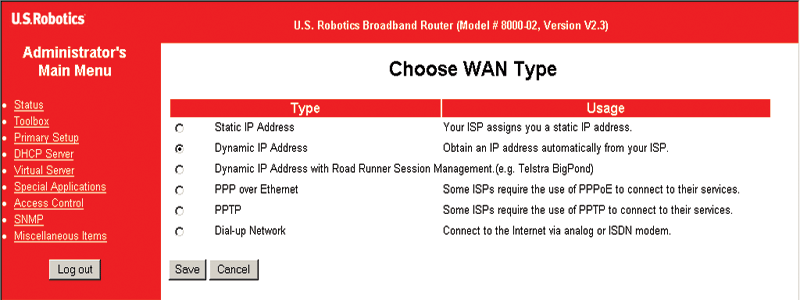
Voici une description plus détaillée de chaque option WAN.
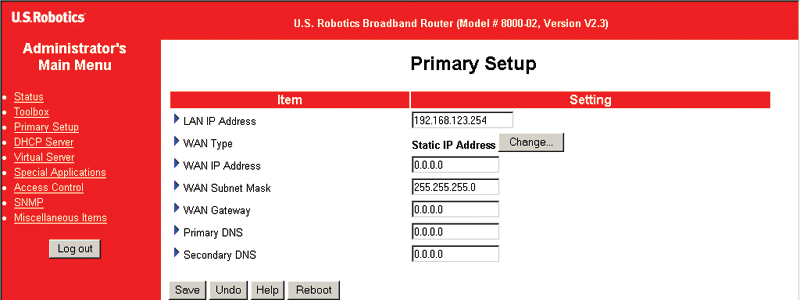
Static IP Address (Adresse IP statique)
WAN IP Address (Adresse IP WAN), Subnet Mask (Masque de sous-réseau), Gateway (Passerelle), Primary and Secondary DNS (DNS principal et secondaire) : entrez les valeurs appropriées obtenues auprès du FAI.
Dynamic IP Address (Adresse IP dynamique)
Host Name (Nom d'hôte) : cette entrée est facultative, mais votre FAI peut exiger que vous remplissiez ce champ.
Renew IP Forever (Renouveler toujours IP) : cette fonction permet au routeur 4-Port Broadband Router de renouveler l'adresse IP automatiquement lorsque la durée du bail est à demi écoulée, même si le système est à l'état inactif. Cette fonction assure une connectivité ininterrompue.
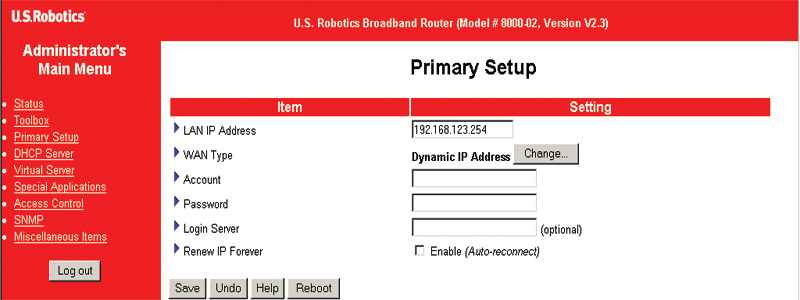
Dynamic IP Address with Road Runner Session Management (Gestion d'adresse IP dynamique avec Road Runner)
Account and Password (Compte et mot de passe) : attribués par votre FAI. Laissez le champ réservé au mot de passe vide si vous ne voulez pas modifier ce dernier.
Login Server (Serveur de connexion) : cette entrée est facultative, mais votre FAI peut exiger que vous remplissiez ce champ.
Renew IP Forever (Renouveler toujours IP) : cette fonction permet au routeur 4-Port Broadband Router de renouveler l'adresse IP automatiquement lorsque la durée du bail est à demi écoulée, même si le système est à l'état inactif. Cette fonction assure une connectivité ininterrompue.
PPP over Ethernet
PPPoE Account and Password (Compte et mot de passe PPPoE) : ce champ contient le compte et le mot de passe qui vous ont été attribués par le fournisseur d'accès Internet. Si vous ne voulez pas modifier le mot de passe, laissez ce champ vide.
PPPoE Service Name (Nom du service PPPoE) : cette entrée est facultative, mais votre FAI peut exiger que ce champ soit défini.
Maximum Idle Time (Délai d'inactivité maximal) : ce champ permet de préciser le délai d'inactivité maximal autorisé avant que la session PPPoE soit interrompue. Réglez cette fonction sur 0 (zéro) pour la désactiver.
PPTP
My IP Address (Mon adresse IP) : il s'agit de votre adresse IP personnelle, attribuée par votre FAI.
My Subnet Mask (Mon masque de sous-réseau) : il s'agit de votre valeur de masque de sous-réseau personnelle, attribuée par votre FAI.
Server IP Address (Adresse de serveur IP) : l'adresse IP de votre FAI.
PPTP Account (Compte PPTP) : nom de votre compte personnel.
PPTP Password (Mot de passe PPTP) : mot de passe de votre compte personnel.
Connection ID (Nom de connexion) : cette entrée est facultative, mais votre FAI peut exiger que vous remplissiez ce champ.
Maximum Idle Time (Délai d'inactivité maximal) : ce champ permet de préciser le délai d'inactivité maximal autorisé avant que la session PPTP soit interrompue. Réglez cette fonction sur 0 pour la désactiver.
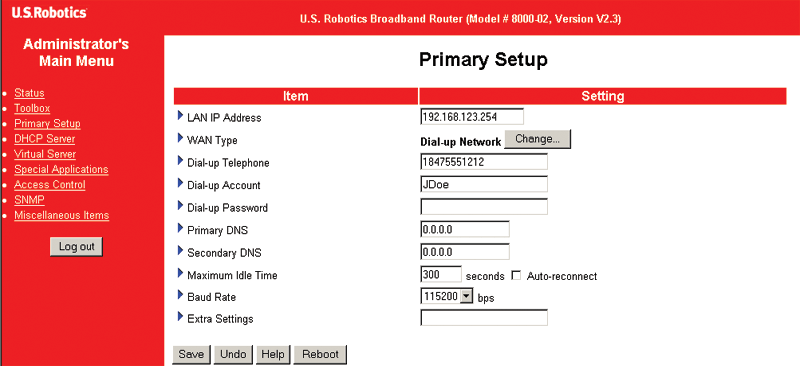
Dial-up Network (Accès réseau à distance)
Dial-up Telephone, Account and Password (Téléphone, compte et mot de passe d'accès analogique) : attribués par votre FAI. Laissez le champ réservé au mot de passe vide si vous ne voulez pas modifier ce dernier.
Primary and Secondary DNS (DNS principal et secondaire) : ces champs sont attribués automatiquement s'ils sont configurés sur la valeur 0.0.0.0.
Maximum Idle Time (Délai d'inactivité maximal) : ce champ permet de préciser le délai d'inactivité maximal autorisé avant que la session PPTP soit interrompue. Réglez cette fonction sur 0 pour la désactiver.
Baud Rate (Débit en bauds) : vitesse de transmission entre le routeur 4-Port Broadband Router et le modem ou l'adaptateur de terminal RNIS.
Extra Setting (Paramètre supplémentaire) : cette option permet de personnaliser la qualité de la communication entre le FAI et votre modem. Vous devrez peut-être la définir pour l'adaptateur de terminal RNIS.
DHCP Server (Serveur DHCP)
Le serveur DHCP du routeur 4-Port Broadband Router est réglé par défaut sur Enable (Activer). Les paramètres de l'environnement TCP/IP incluent l'adresse IP, le masque de sous-réseau, la passerelle et les configurations DNS. Si le serveur DHCP du routeur 4-Port Broadband Router est activé et que les ordinateurs sont configurés pour obtenir automatiquement l'adresse IP, l'ordinateur charge automatiquement l'information TCP/IP appropriée fournie par le routeur 4-Port Broadband Router. Les paramètres du serveur DHCP incluent les éléments suivants :
DHCP Server (Serveur DHCP) : deux réglages sont possibles, Disable (Désactiver) et Enable (Activer).
Range of IP Address Pool (Plage de groupe d'adresses IP) : le serveur DHCP attribue automatiquement une adresse IP non utilisée du groupe d'adresses IP à l'ordinateur qui lui en fait la demande. Vous pouvez préciser la première adresse et la dernière adresse du groupe d'adresses IP.
Domain Name (Nom de domaine) : cette information est communiquée au client LAN.
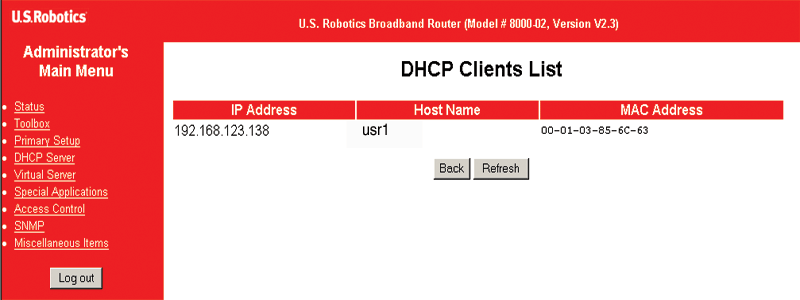
Le bouton Clients List... (Liste des clients...) permet de consulter la liste des ordinateurs ayant demandé une adresse IP au routeur 4-Port Broadband Router. Cette liste enregistre aussi l'adresse MAC des clients qui ont demandé une adresse IP.
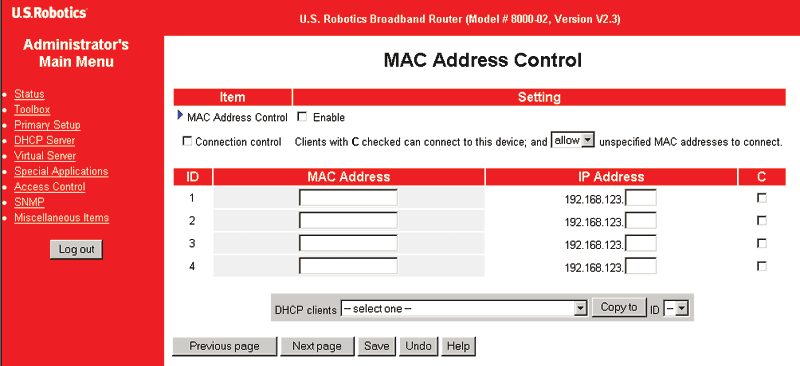
Le bouton Fixed Mapping... (Mappage fixe...) affiche l'écran MAC Address Control (Contrôle d'adresse MAC) pour vous permettre de contrôler le mappage des adresses MAC et IP. Vous pouvez également décider quelle adresse MAC est autorisée à se connecter au périphérique. Cet écran vous permet d'activer ou de désactiver le contrôle d'adresse MAC, de sélectionner ou désélectionner la fonction de contrôle de connexion (Connection Control), et d'utiliser une adresse MAC d'un client pour attribuer une adresse IP. Un numéro d'identification (ID) est associé à chaque configuration. Etant donné que cette fonction peut-être utilisée pour un maximum de 32 clients, la plage d'identifiants s'étend de 1 à 32.
Virtual Server (Serveur virtuel)
Le pare-feu utilisant la traduction des adresses réseau (NAT) du routeur 4-Port Broadband Router élimine les paquets inconnus pour protéger votre réseau domestique. Tous les hôtes protégés par ce pare-feu sont invisibles aux utilisateurs extérieurs. L'activation de l'option Virtual Server Mapping (Mappage de serveur virtuel) rend certains des ports de l'hôte accessibles. La fonction de serveur virtuel correspond à la fonction d'expédition par port différent.
La fonction de serveur virtuel se compose de deux paramètres : une adresse IP et un port de service. Toutes les requêtes parvenant à ce port sont réacheminées à l'ordinateur spécifié par le serveur IP.
La fonction de port forwarding (expédition par un port différent) configure les services publics sur votre réseau. Lorsque les utilisateurs Internet font des requêtes vers un port spécifique de votre réseau, le routeur 4-Port Broadband Router achemine ces requêtes à l'ordinateur approprié. L'ordinateur doit être configuré de façon à utiliser une adresse IP statique pour pouvoir utiliser la fonction de port forwarding (expédition par un port différent). Cette fonction est généralement utilisée pour installer un serveur Web, un serveur FTP ou un serveur de messagerie sur le réseau. Certains services courants (well known services) sont inclus dans la liste prédéfinie.
Pour ajouter un serveur en utilisant l'expédition par un port différent, procédez comme suit :
- Entrez le numéro de port et l'adresse IP du serveur auxquels doivent accéder les utilisateurs Internet.
- Configurez toutes les entrées voulues jusqu'à ce que toutes les entrées soient définies.
- Cliquez sur Apply (Appliquer) pour enregistrer les paramètres.
Par exemple, si vous avez un serveur FTP (port 21) à l'adresse 192.168.123.1, un serveur Web (port 80) à l'adresse 192.168.123.2 et un serveur VPN PPTP à l'adresse 192.168.123.6, vous devez préciser la table de mappage de serveur virtuel suivante :
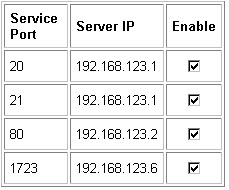
Special Applications (Applications spéciales)
Certaines applications, dont les jeux Internet, la vidéo-conférence et la téléphonie Internet, exigent des ports de service ouverts. Ces applications ne peuvent pas fonctionner avec un routeur 4-Port Broadband Router utilisant la traduction d'adresses réseau NAT uniquement puisque tous les ports sont bloqués par défaut. Ce blocage est le résultat de la fonction de pare-feu NAT du routeur 4-Port Broadband Router. Toutefois, l'option Special Applications (Applications spéciales) permet à certaines de ces applications de fonctionner avec un routeur 4-Port Broadband Router NAT. Si cette option ne permet pas à l'application de fonctionner correctement, reportez-vous à l'option d'hôte DMZ sous la rubrique Miscellaneous Items (Divers) de ce guide.
Trigger (Déclencheur) : premier numéro de port sortant attribué par l'application.
Incoming Ports (Ports entrants) : lorsque le paquet déclencheur est détecté, les paquets entrants au numéro de port précisé peuvent traverser le pare-feu.
Enable (Activé) : cette option doit être sélectionnée pour qu'un port d'application spéciale soit activé.
Ce produit fournit certains paramètres prédéfinis dans le menu déroulant au bas de la page Web d'interface. Sélectionnez-en un dans le menu Popular applications (Applications courantes), choisissez une ID et cliquez sur Copy (Copier) pour copier un paramètre prédéfini.
Remarque : un numéro de port précis ne peut être attribué qu'à un seul ordinateur à la fois.
Access Control (Contrôle d'accès)
L'option Access Control (Contrôle d'accès) permet d'attribuer les droits d'accès de chaque utilisateur. Premièrement, vous devez diviser les utilisateurs en groupes, identifiés par leur adresse IP. Vous pouvez attribuer les membres des groupes 1, 2 et 3. Les autres utilisateurs font partie du groupe par défaut (Default Group). Deuxièmement, vous devez attribuer les droits d'accès de chaque groupe. Les droits d'accès peuvent autoriser ou interdire l'accès des utilisateurs aux ports TCP ou UDP précisés. Par exemple :
Commentaires sur le droit d'accès des membres d'un groupe :
Par défaut - Allow () (Autoriser) - aucun droit d'accès (interdiction complète)
Groupe 1 100 à 149 Allow (25,53,80,110) - peut parcourir (80), recevoir (110) et envoyer (25) des e-mails seulement
Groupe 2 150 à 199 Block (21,119) (Interdire) - ne peut pas lire les nouvelles réseau (119) et FTP (21) seulement
Groupe 3 10, 20 Block () - accès complet (aucune interdiction)
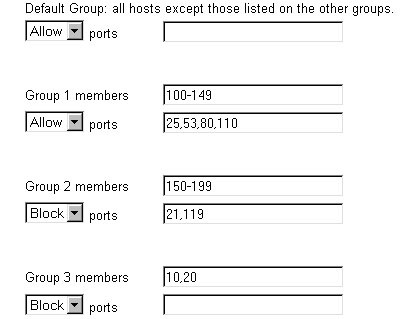
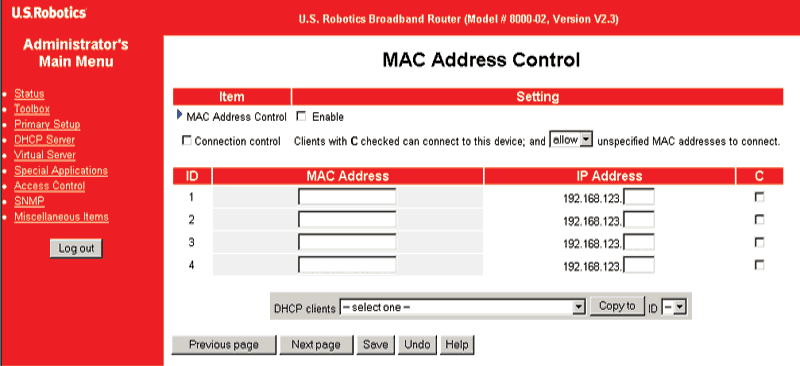
Le bouton MAC Level... (Niveau MAC...) permet d'afficher l'écran MAC Address Control (Contrôle d'adresse MAC). Vous pouvez contrôler le mappage des adresses MAC et IP. Vous pouvez également décider quelle adresse MAC est autorisée à se connecter au périphérique. Cet écran vous permet d'activer ou de désactiver l'option MAC Address Control (Contrôle d'adresse MAC), de sélectionner Connection Control (Contrôle de connexion) ou Association Control (Contrôle d'association) et d'assigner l'adresse MAC d'un client DHCP à un numéro d'identification (ID) particulier. La plage d'identifiants va de 1 à 32.
SNMP
SNMP signifie Simple Network Management Protocol. Ceci vous permet de voir et de gérer vos statistiques réseau. Cette section vous permet d'activer le protocole SNMP en sélectionnant Local, Remote (Distant) ou les deux. Si aucune de ces deux options n'est sélectionnée, le protocole SNMP est désactivé. Vous verrez aussi les champs Get Community (Obtenir communauté) et Set Community (Etablir communauté). L'option Get Community est réglée sur public par défaut, tandis que Set Community est réglée sur private (privé) par défaut. Si vous souhaitez modifier l'un de ces réglages, vous devez entrer les valeurs.
Miscellaneous Items (Divers)
IP Address of DMZ Host (Adresse IP de l'hôte DMZ) : l'hôte DMZ (Zone démilitarisée) est un ordinateur vers lequel tout le trafic Internet extérieur est transféré. Il permet à un ordinateur d'être exposé à des communications bidirectionnelles sans aucune restriction. Cette fonction ne devrait être utilisée que lorsqu'elle est vraiment nécessaire, puisqu'elle supprime la protection offerte par le pare-feu NAT.
Remote Administrator Host (Hôte administrateur distant) : habituellement, seuls les utilisateurs d'intranet peuvent accéder aux pages Web intégrées pour effectuer des tâches administratives. Cette fonction permet d'effectuer des tâches administratives à partir d'un hôte distant. Lorsque cette fonction est activée, seule l'adresse IP précisée est autorisée à effectuer des tâches administratives à distance. Si l'adresse IP précisée est 0.0.0.0, tous les hôtes peuvent accéder au routeur 4-Port Broadband Router pour effectuer des tâches administratives. Lorsque cette fonction est activée, le port Web est déplacé au port 8080.
Administrator Time-out (Délai d'attente de l'administrateur) : permet de fixer une période d'inactivité avant que l'administrateur ne soit automatiquement déconnecté.
Discard PING from the WAN side (Ignorer les PING provenant du WAN) : lorsque cette option est activée, le routeur 4-Port Broadband Router ignorera automatiquement toute requête ping extérieure au LAN et n'y répondra pas.
Non-standard FTP port (Port FTP non standard) : vous devez configurer cette option si vous souhaitez accéder à un serveur FTP dont le numéro de port n'est pas 21. Si vous réinitialisez le routeur 4-Port Broadband Router, vous perdrez ce réglage.
MAC Address for Wake-on-LAN (Adresse MAC pour Wake-on-LAN) : la technologie Wake-on-LAN permet de mettre sous tension à distance un périphérique en réseau. Pour pouvoir utiliser cette fonction, le périphérique cible doit être compatible avec la technologie Wake-on-LAN et vous devez connaître l'adresse MAC du périphérique. Cliquez sur Wake up (Réveil) pour que le routeur 4-Port Broadband Router envoie une trame de réveil au périphérique cible.
Logout (Déconnexion)
L'option Logout est un moyen sûr de se déconnecter de l'utilitaire de configuration.